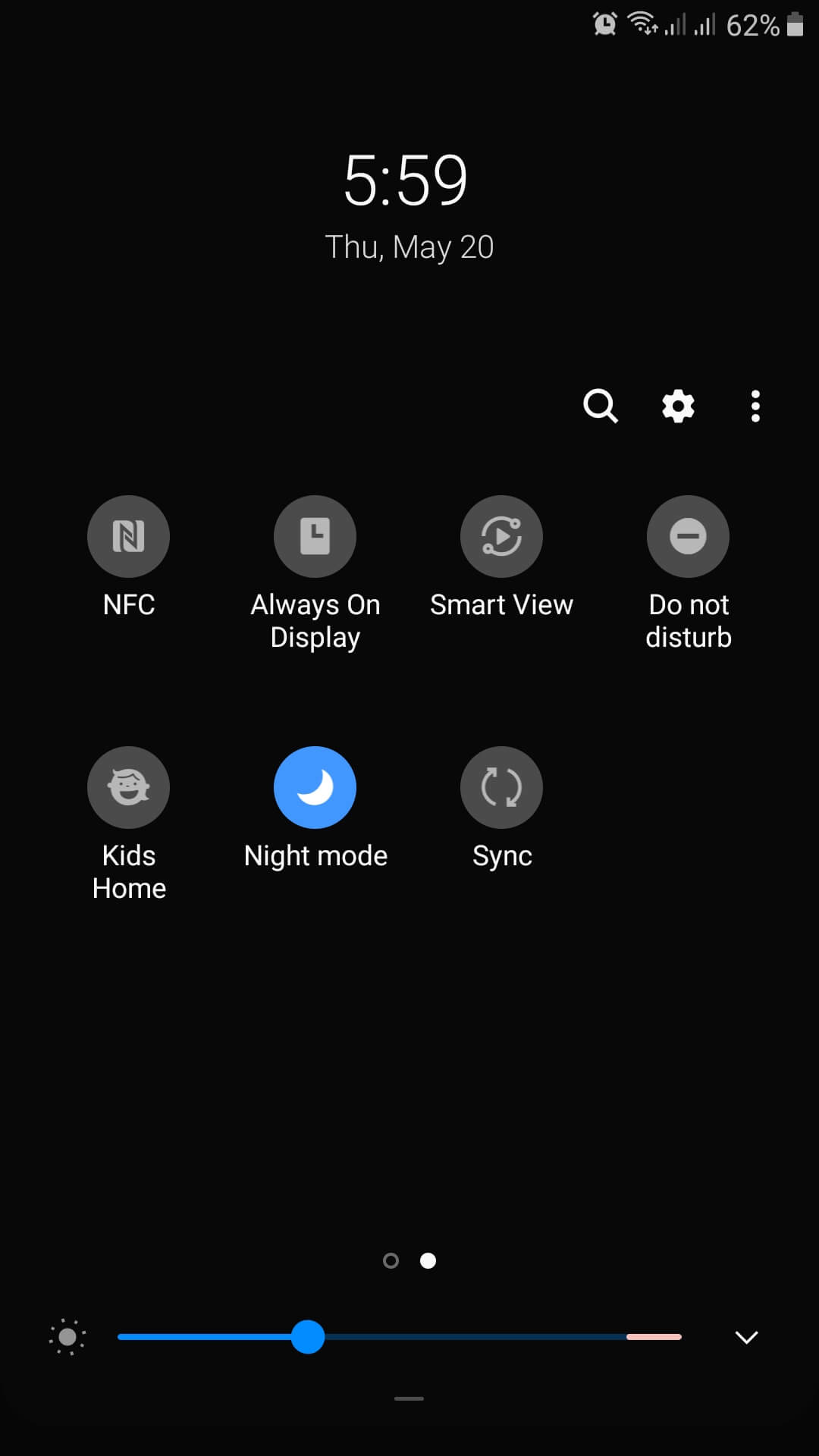Näin voit ottaa Android 10: n pimeän tai pimeän tilan teeman käyttöön järjestelmätasolla älypuhelimille, joihin on asennettu uusi käyttöjärjestelmäpäivitys.
Viime vuosina yhä useammat sovellukset ovat lisänneet tukea tummaa tilaa varten , jonka avulla nämä sovellukset voivat vaihtaa taustakuvansa mustiksi. Tämä mahdollistaa sovelluksen tekstin muuttamisen valkoiseksi ja on siten luettavampaa joillekin ihmisille. Se voi myös auttaa säästämään puhelimen akkua tyhjentymästä nopeammin, koska näyttö ei toimi niin kovaa.
Kuukausien huhujen jälkeen Google vahvisti sen Android Q , joka tunnetaan nyt nimellä Android 10, tukee pimeän tilan teemaa järjestelmätasolla, jolloin lähes kaikki käyttöjärjestelmän osat voivat siirtyä tähän tilaan. Näin voit ottaa Android 10: n pimeän tilan käyttöön puhelimessasi, jos käyttöjärjestelmä on asennettu.
Kuinka ottaa tumma tila käyttöön puhelimessa, jossa on Android 10
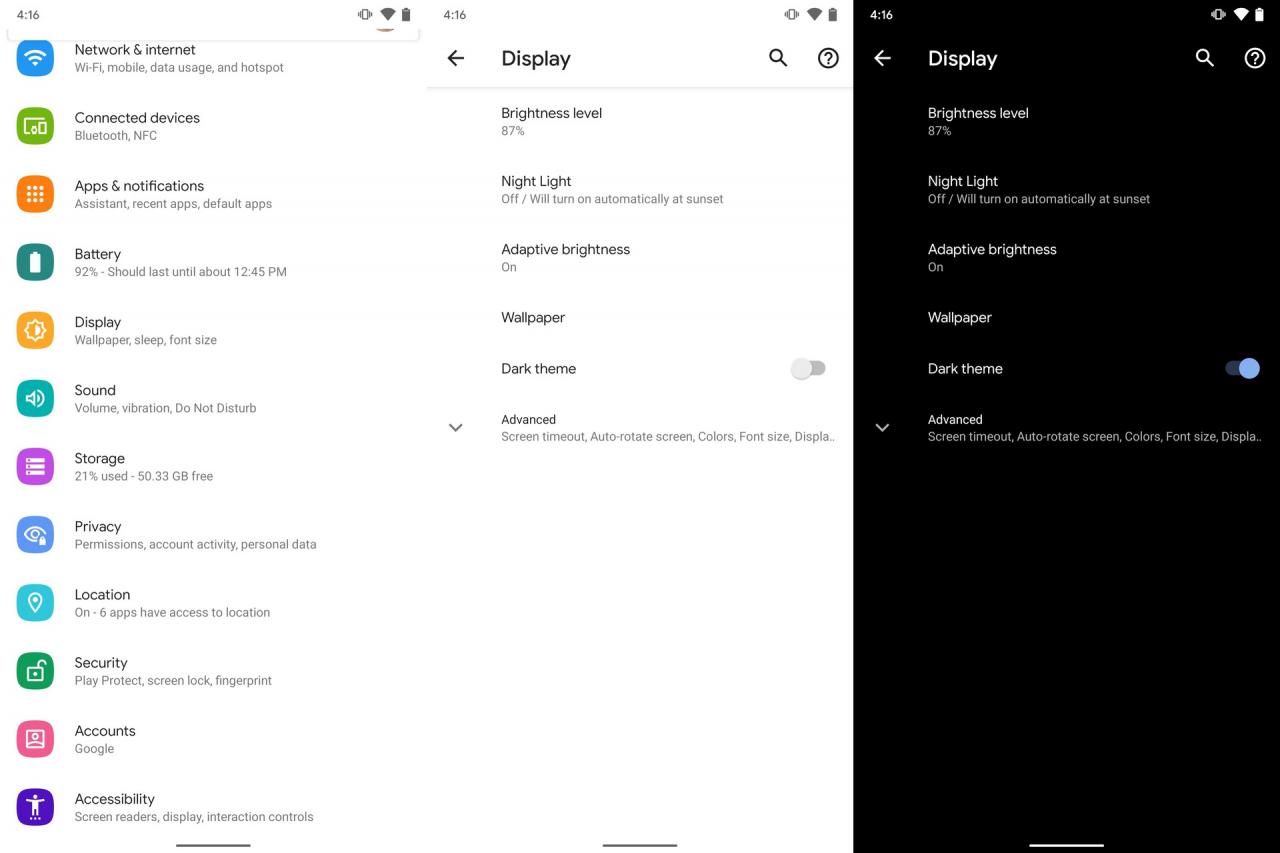
Pimeän tai yötilan ottaminen käyttöön Android 10: ssä on erittäin helppoa.
- Napauta ensin kuvaketta asetukset أو Asetukset puhelimessasi.
- Vieritä sitten alas ja napauta Näytä -vaihtoehto.
- Napauta lopuksi vain tumma teema tai tumma teema, siirtyäksesi "tilaan"Työllisyys Pimeän tilan käynnistäminen.
Lisää Android 10 Night Mode pika -asetuksista
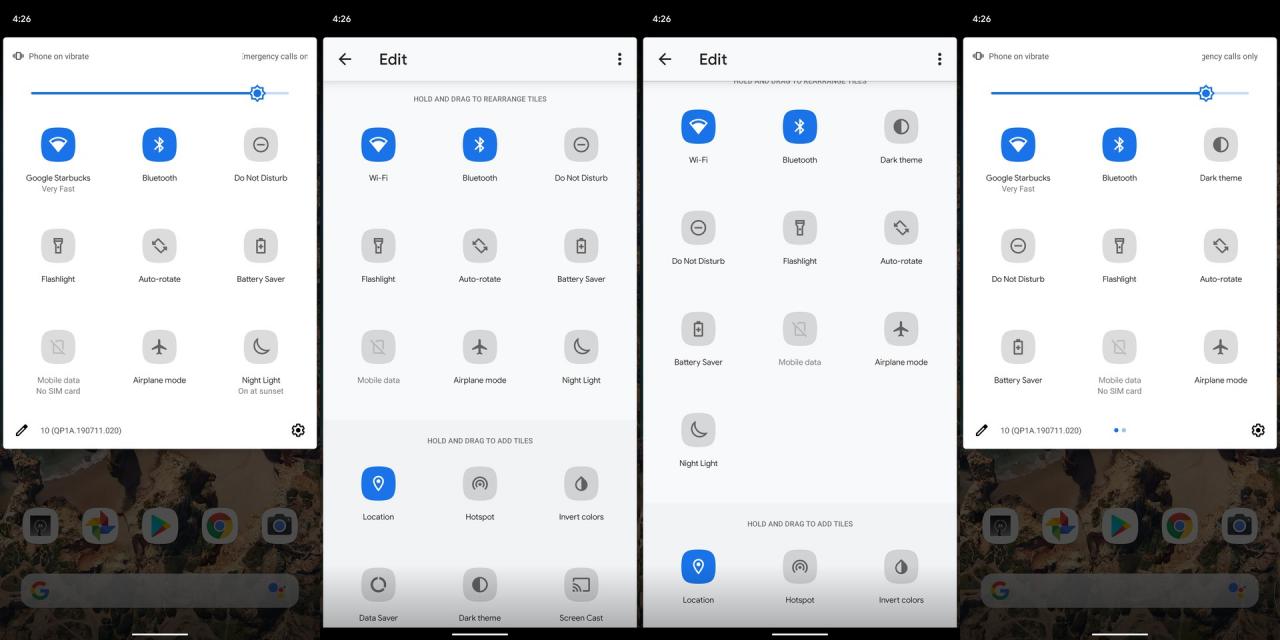
On myös tapa kytkeä Android 10: n tumma tila nopeasti päälle ja pois päältä lisäämällä se pika -asetusominaisuuteen.
- Ota ensin sormesi ja vedä näytön näppäintä alaspäin saadaksesi pika -asetusominaisuuden näkyviin
- Seuraavaksi sinun pitäisi nähdä lyijykynäkuvake pika -asetusnäytön vasemmassa alakulmassa ja napauttaa sitä.
- Sinun pitäisi nähdä tumma teemakuvake alareunassa. Vedä ja pudota tämä kuvake pika -asetusnäyttöön, ja sinun pitäisi olla valmis.
Näin voit ottaa pimeän tai yötilan teeman käyttöön Android 10: ssä. Otatko sen käyttöön, kun saat käyttöjärjestelmän päivityksen?
Saatat myös olla kiinnostunut:
- Kuinka ottaa tumma tila käyttöön YouTubessa
- Kuinka ottaa tumma tila käyttöön iPhonessa ja iPadissa
- Kuinka ottaa tumma tila käyttöön Microsoft Teamsissa
Toivomme, että löydät tämän artikkelin hyödylliseksi tietäessäsi, miten voit ottaa Android 10 -yötilan käyttöön puhelimessasi.
Jaa mielipiteesi kanssamme kommenteissa.